כיצד לתקן שגיאת אפליקציה לא מותקנת באנדרואיד
Miscellanea / / November 28, 2021
אנדרואיד היא פלטפורמת מערכת הפעלה פופולרית עבור מיליוני משתמשים ברחבי העולם. המשתמשים יכולים להתקין אפליקציות שונות בטלפונים שלהם מחנות Google Play. רוב יישומי האנדרואיד הללו משפרים את החוויה עבור משתמשי טלפון אנדרואיד. עם זאת, בחלק מהפעמים, כאשר אתה מנסה להתקין אפליקציה בטלפון אנדרואיד שלך, אתה מקבל הודעת הודעה שאומרת 'אפליקציה לא מותקן' או 'אפליקציה לא מותקנת'. זוהי שגיאה שרוב משתמשי אנדרואיד נתקלים בה בעת התקנת יישומים מסוימים על טלפונים. אם אתה מתמודד עם השגיאה הזו 'אפליקציה לא מותקנת', היישום הספציפי הזה לא יותקן בטלפון שלך. לכן, לעזור לך תקן שגיאה של אפליקציה לא מותקנת באנדרואיד, יש לנו מדריך שתוכל לקרוא כדי לדעת את הסיבות מאחורי שגיאה זו.

תוכן
- תקן שגיאת אפליקציה לא מותקנת באנדרואיד
- סיבות לכך שהאפליקציה לא הותקנה שגיאה באנדרואיד
- 7 דרכים לתקן שגיאת אפליקציה לא מותקנת באנדרואיד
- שיטה 1: שנה את קודי האפליקציה כדי לתקן את הבעיה
- שיטה 2: אפס את העדפות האפליקציה
- שיטה 3: השבת את Google Play Protect
- שיטה 4: הימנע מהתקנת אפליקציות מכרטיסי SD
- שיטה 5: חתום על אפליקציה באמצעות אפליקציה של צד שלישי
- שיטה 6: נקה נתונים ומטמון
- שיטה 7: הפעל את התקנת מקור לא ידוע
תקן שגיאת אפליקציה לא מותקנת באנדרואיד
סיבות לכך שהאפליקציה לא הותקנה שגיאה באנדרואיד
יכולות להיות מספר סיבות מאחורי השגיאה שהאפליקציה לא הותקנה באנדרואיד. לכן, חשוב לדעת את הסיבה מאחורי בעיה זו לפני שנתחיל להזכיר את השיטות לתיקון. הנה כמה מהסיבות האפשריות לשגיאה זו:
א) קבצים פגומים
אתה מוריד קבצים ממקורות לא ידועים, אז יש סיכוי שאתה מוריד קבצים פגומים. קבצים פגומים אלה יכולים להיות הסיבה לכך שאתה מתמודד עם השגיאה של האפליקציה לא מותקנת בטלפון אנדרואיד שלך. לכן חשוב להוריד את הקבצים ממקורות מהימנים. לכן, לפני שאתה מוריד קובץ כלשהו למחשב שלך, וודא שאתה קורא את הביקורות של אנשים מקטע התגובות. יתר על כן, הקובץ יכול גם להיפגם בגלל מתקפת וירוס לא ידועה כלשהי. כדי לזהות קובץ פגום, אתה יכול לראות את המאפיינים כדי לבדוק את גודל הקובץ מכיוון שלקובץ פגום יהיה גודל קטן בהשוואה למקורי.
ב) נפח אחסון נמוך
יש סיכוי שאולי יש לך שטח אחסון נמוך בטלפון שלך, וזו הסיבה שאתה מתמודד עם השגיאה של האפליקציה לא מותקנת באנדרואיד. ישנם סוגים שונים של קבצים בחבילת אנדרואיד. לכן, אם יש לך שטח אחסון נמוך בטלפון שלך, למתקין יהיו בעיות בהתקנת כל הקבצים מהחבילה, מה שמוביל לשגיאה שהאפליקציה לא מותקנת באנדרואיד.
ג) הרשאות מערכת לא מתאימות
הרשאות מערכת לא מתאימות עשויות להיות הסיבה העיקרית להיתקל בשגיאה של האפליקציה לא מותקנת באנדרואיד. ייתכן שיופיע חלון קופץ עם השגיאה במסך הטלפון שלך.
ד) בקשה לא חתומה
האפליקציות בדרך כלל צריכות להיות חתומות על ידי חנות Keystore. מאגר מפתחות הוא בעצם קובץ בינארי הכולל קבוצה של מפתחות פרטיים ליישומים. לכן, אם אינך מוריד את הקבצים מה- חנות Google Play הרשמית, יש סיכוי שהחתימה מ-Keystore תחסר. החתימה החסרה הזו גורמת לשגיאה שהאפליקציה לא מותקנת באנדרואיד.
ה) גרסה לא תואמת
עליך לוודא שאתה מוריד את האפליקציה הנכונה שתואמת לגרסאות האנדרואיד שלך, כגון סוכרייה על מקל, מרשמלו, Kitkat או אחרות. לכן, אם תנסה להתקין גרסה לא תואמת של הקובץ בסמארטפון אנדרואיד שלך, סביר להניח שתתמודד עם השגיאה של האפליקציה לא מותקנת.
7 דרכים לתקן שגיאת אפליקציה לא מותקנת באנדרואיד
אנו מזכירים כמה שיטות שתוכל לנסות לתקן שגיאה זו בסמארטפון אנדרואיד שלך, ואז תוכל להתקין את האפליקציה בטלפון שלך בקלות:
שיטה 1: שנה את קודי האפליקציה כדי לתקן את הבעיה
אתה יכול לתקן את השגיאה של האפליקציה לא מותקנת באנדרואיד על ידי שינוי קודי האפליקציה בעזרת אפליקציה בשם 'APK Parser'.
1. הצעד הראשון הוא לפתוח את חנות הגוגל סטור ולחפש ‘מנתח APK.’
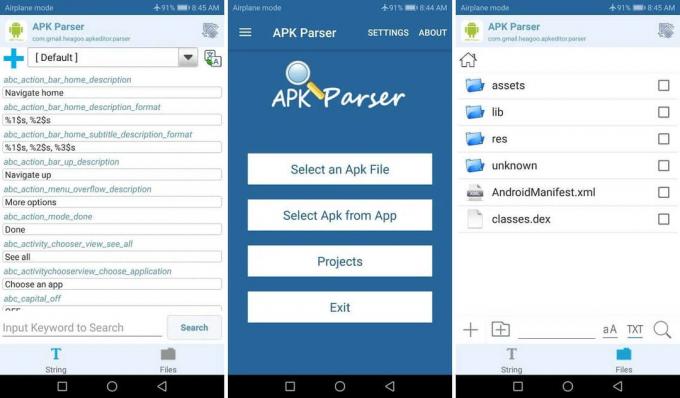
2. הקש להתקין להורדת האפליקציה בסמארטפון אנדרואיד.
3. הפעל את האפליקציה בטלפון שלך והקש על 'בחר Apk מהאפליקציה'או'בחר קובץ Apk.’ תוכלו להקיש על אפשרות מתאימה לפי האפליקציה שברצונכם לערוך.
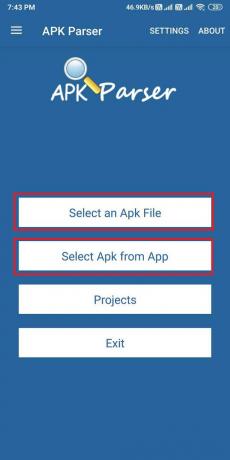
4. עברו על רשימת היישומים ו הקש על האפליקציה הרצויה. יופיעו כמה אפשרויות שבהן תוכל לערוך את האפליקציה בקלות כרצונך.
5. כעת עליך לשנות את מיקום ההתקנה עבור היישום שבחרת. הקש 'פנימי בלבד' או כל מיקום שמתאים לטלפון שלך. יתרה מכך, ניתן גם לשנות את קוד הגרסה של האפליקציה. לכן, נסה לחקור דברים בעצמך.
6. לאחר שביצעת את כל העריכה הנדרשת, עליך להחיל את השינויים החדשים. לשם כך, עליך להקיש על 'להציל' להחלת השינויים החדשים.
7. לבסוף, התקן את הגרסה הערוכה של האפליקציה בסמארטפון האנדרואיד שלך. עם זאת, ודא שאתה מוחק את הגרסה הקודמת של האפליקציה מסמארטפון האנדרואיד שלך לפני התקנת הגרסה ששונתה מ'מנתח APK.’
שיטה 2: אפס את העדפות האפליקציה
אתה יכול לנסות לאפס את העדפות האפליקציה כדי לתקן שגיאה של אפליקציה לא מותקנת באנדרואיד:
1. לִפְתוֹחַ הגדרות בסמארטפון אנדרואיד שלך.
2. כעת עבור אל 'אפליקציותהכרטיסייה ' מההגדרות ואז הקש על 'נהל אפליקציותכדי להציג את כל האפליקציות המותקנות שלך.


3. בניהול אפליקציות, עליך להקיש על שלוש נקודות אנכיות בפינה השמאלית העליונה של המסך.
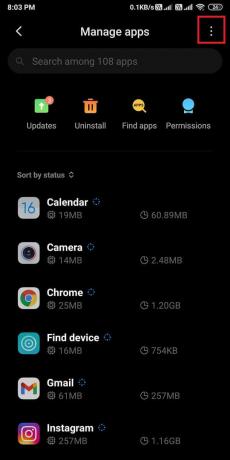
4. כעת הקש על 'אפס את העדפות האפליקציה' ממספר האפשרויות שצצות. תיבת דו-שיח תופיע, שם תוכל להקיש על 'אפס אפליקציות.’
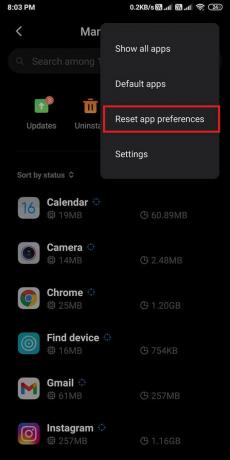
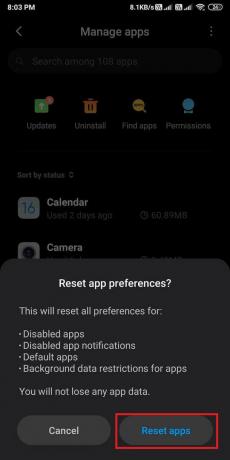
5. לבסוף, לאחר שתאפס את העדפות האפליקציה, תוכל להתקין את האפליקציה הרצויה.
עם זאת, אם שיטה זו לא הייתה יכולה תקן את השגיאה של האפליקציה לא מותקנת באנדרואיד, אתה יכול לנסות את השיטה הבאה.
שיטה 3: השבת את Google Play Protect
סיבה נוספת לשגיאה שהאפליקציה לא הותקנה באנדרואיד יכולה להיות בגלל חנות Google Play שלך. חנות הפליי עשויה לזהות את האפליקציות שאינן זמינות בחנות הפליי ועל ידי כך אינה מאפשרת למשתמשים להתקין אותן בטלפון שלך. לכן, אם אתה מנסה להתקין אפליקציה שאינה זמינה בחנות Google Play, ייתכן שתתמודד עם השגיאה שהאפליקציה לא הותקנה בטלפון שלך. עם זאת, אתה יכול להתקין כל יישום אם אתה משבית את google play protect. בצע את השלבים הבאים עבור שיטה זו.
1. לִפְתוֹחַ חנות הגוגל סטור בסמארטפון שלך.
2. הקש על שלושה קווים אופקיים או ה סמל המבורגר שאתה רואה בפינה השמאלית העליונה של המסך.
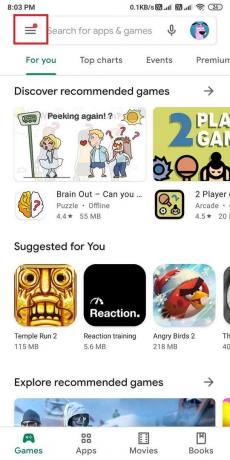
3. אתר ופתח 'שחק ב-Protect.’
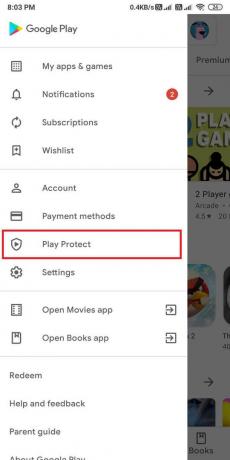
4. בתוך ה 'שחק ב-Protect' קטע, פתוח הגדרות על ידי הקשה על סמל גלגל השיניים בפינה השמאלית העליונה של המסך.
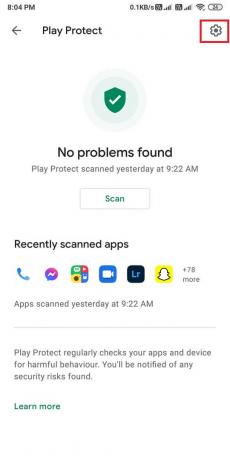
5. עכשיו אתה חייב להשבית האפשרות 'סרוק אפליקציות עם Play protect.' עבור השבתה, אתה יכול להפעיל את לכבות ליד האפשרות.
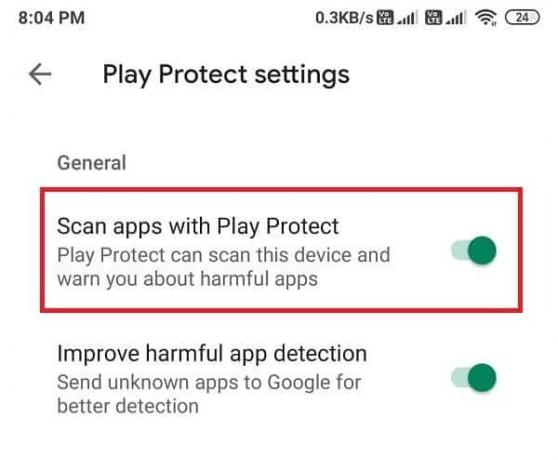
6. לבסוף, אתה יכול להתקין את היישום הרצוי ללא כל שגיאה.
עם זאת, ודא שאתה מפעיל את המתג עבור 'סרוק אפליקציות עם Play protectלאחר התקנת האפליקציה שלך.
שיטה 4: הימנע מהתקנת אפליקציות מכרטיסי SD
ישנם סיכויים שכרטיס ה-SD שלך עשוי להכיל מספר קבצים מזוהמים, שעלולים להיות מסוכנים עבור הטלפון החכם שלך. עליך להימנע מהתקנת אפליקציות מכרטיס ה-SD שלך, שכן ייתכן שמתקין הטלפון שלך לא ינתח לחלוטין את חבילת היישום. לכן, אתה תמיד יכול לבחור אפשרות אחרת, שהיא התקנת הקבצים באחסון הפנימי שלך. שיטה זו מיועדת למשתמשים שמשתמשים בגרסאות הישנות של טלפונים אנדרואיד.
שיטה 5: חתום על אפליקציה באמצעות אפליקציה של צד שלישי
האפליקציות בדרך כלל צריכות להיות חתומות על ידי חנות Keystore. מאגר מפתחות הוא בעצם קובץ בינארי הכולל קבוצה של מפתחות פרטיים ליישומים. עם זאת, אם לאפליקציה שאתה מתקין אין חתימת Keystore, אתה יכול להשתמש ב-'חותם APKאפליקציה לחתום על האפליקציה.
1. פתח את ה חנות הגוגל סטור בפלאפון שלך.
2. לחפש אחר 'חותם APKולהתקין אותו מחנות המשחקים.

3. לאחר ההתקנה, הפעל את האפליקציה ועבור אל לוח המחוונים של האפליקציה.
4. בלוח המחוונים, תראה שלוש אפשרויות חתימה, אימות ומחסני מפתחות. אתה צריך להקיש על הַחתָמָה לשונית.
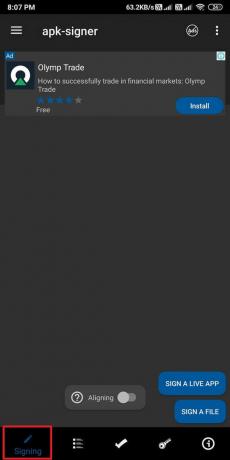
5. כעת, הקש על 'חתום על קובץבתחתית הימנית של המסך כדי לפתוח את מנהל הקבצים שלך.
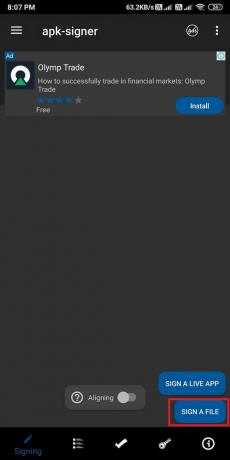
6. ברגע שמנהל הקבצים שלך נפתח, אתה חייב בחר את האפליקציה שבו אתה מתמודד עם השגיאה של האפליקציה לא מותקנת.
7. לאחר בחירת האפליקציה הרצויה, הקש על 'להציל' בתחתית המסך.
8. כאשר אתה מקיש על 'שמור', אפליקציית ה-APK תחתום אוטומטית על היישום שלך, וכן אתה יכול להתקין את האפליקציה החתומה בטלפון שלך.
קרא גם:כיצד לתקן אפליקציית גוגל שאינה פועלת באנדרואיד
שיטה 6: נקה נתונים ומטמון
כדי לתקן שגיאה של אפליקציה לא מותקנת באנדרואיד, אתה יכול לנסות לנקות את הנתונים והמטמון של מתקין החבילה שלך. עם זאת, האפשרות של ניקוי הנתונים והמטמון של מתקין החבילות זמינה בחלק מהטלפונים הישנים.
1. פתח את הטלפון שלך הגדרות.
2. גלול מטה ופתח את 'אפליקציות' קטע.

3. אתר את מתקין חבילות.
4. במתקין החבילות, אתה יכול בקלות למצוא את האפשרות ל נקה נתונים ומטמון.
5. לבסוף, אתה יכול להפעיל את האפליקציה כדי לבדוק אם האפליקציה לא מותקנת שגיאה.
שיטה 7: הפעל את התקנת מקור לא ידוע
כברירת מחדל, החברות בדרך כלל משביתות את התקנת המקור הלא ידוע. אז אם אתה מתמודד עם השגיאה של האפליקציה לא מותקנת באנדרואיד, כנראה שזה בגלל התקנת המקור הלא ידוע שעליך להפעיל. לכן, לפני התקנת אפליקציה ממקור לא ידוע, ודא שאתה מפעיל את התקנת המקור הלא ידוע. בצע את השלבים מתחת לסעיף לפי גרסת הטלפון שלך.
אנדרואיד אוראו ומעלה
אם יש לך Oreo כמערכת ההפעלה שלך, תוכל לבצע את השלבים הבאים:
1. התקן את היישום הרצוי שלך מ-an מקור לא ידוע בדרך כלל. במקרה שלנו, אנו מורידים אפליקציה מכרום.
2. לאחר סיום ההורדה, הקש על האפליקציה, ותיבת דיאלוג לגבי ה אפליקציית מקור לא ידוע תופיע, שם עליך להקיש על הגדרות.
3. לבסוף, בהגדרות, להדליק הלחצן עבור 'אפשר ממקור זה.’

אנדרואיד נוגט ומטה
אם יש לך נוגט כמערכת ההפעלה שלך, תוכל לבצע את השלבים הבאים:
1. פתח את הטלפון שלך הגדרות בפלאפון שלך.
2. אתר ופתח 'בִּטָחוֹן' או אפשרות אבטחה אחרת מהרשימה. אפשרות זו עשויה להשתנות בהתאם לטלפון שלך.
3. חוסר ביטחון, להדליק הלחצן עבור האפשרות 'מקורות לא ידועים' כדי לאפשר את זה.

4. לבסוף, אתה יכול להתקין כל אפליקציות של צד שלישי מבלי להתמודד עם שגיאת אפליקציה לא מותקנת בטלפון שלך.
מוּמלָץ:
- תקן שיחת WhatsApp לא מצלצלת באנדרואיד
- כיצד לכייל את המצפן בטלפון האנדרואיד שלך?
- 10 דרכים להגביר את עוצמת הקול בטלפון אנדרואיד
- תקן את ה-USB OTG לא עובד במכשירי אנדרואיד
אנו מקווים שהמדריך הזה היה מועיל והצלחת תקן שגיאה של אפליקציה לא מותקנת באנדרואיד. עם זאת, אם אף אחת מהשיטות המוזכרות לעיל לא עובדת, הבעיה יכולה להיות שהאפליקציה אתה מנסה להתקין פגום, או שיכולות להיות כמה בעיות בפעולת הטלפון שלך מערכת. לכן, פתרון אחרון יכול להיות לקחת עזרה טכנית מאיש מקצוע. אם אהבתם את המדריך, תוכלו ליידע אותנו בתגובות למטה.



